Setarea teme pentru Google Chrome, cum să setați tema pentru Google Chrome
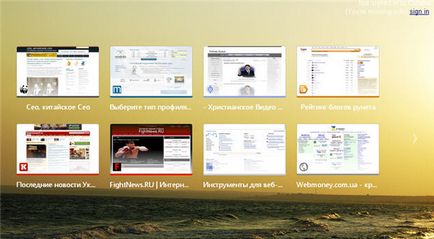
Ca și în cele mai multe alte browsere, Google Chrome este construit pentru a înlocui funcționalitatea desenului. Acest lucru înseamnă că utilizatorul nu trebuie să caute subiecte de pe Internet. descărcați și instalați-le pe cont propriu, ca dezvoltatorii browser-au oferit posibilitatea de a instala teme pentru Google Chrome, cu ajutorul unui cuplu de clicuri de mouse.
În general, Google Chrome este unul dintre cele mai bune browsere. asa obișnui cu acest browser (dacă nu au fost încă stăpânit) și să învețe cum să-l decoreze.
Pentru a instala temele, du-te la setările browser-ului (click pe pictograma care arată ca o cheie, este în bara de instrumente a browserului). În meniul care se deschide, selectați „Opțiuni“, apoi „Setări“. În meniul de setări din stânga trebuie să faceți clic o dată pe opțiunea Lucruri personale. În setările care rezultă din partea dreaptă a listei, selectați ultimul element - teme și făcând clic pe link-ul vă va lua pentru a obține teme din galerie Google Chrome. În galeria veți vedea două file: prima - teme Artist, al doilea - Subiecte de la Google.
Pentru a seta o temă pentru Google Chrome, selectați Aplicare temă. Acesta este situat în galeria de sub previzualizarea subiectului și dreptul de captura de ecran cu captura de ecran pe pagină.
După apăsarea browser-vă pentru a descărca un fișier și instala automat tema. Atunci când se stabilește subiect, apare inscripția de mai sus „instalat tema“ Numele tema „“. În acest caz, dacă nu vă place aspectul browser-ului cu o nouă temă, puteți apăsa butonul Cancel, apoi a reveni la subiectul anterior. Iar dacă subiectul este potrivit pentru tine, atunci trebuie doar să apăsați pe partea dreaptă a benzii pe cruce pentru ao închide.
Pentru extensia pentru browserul Google Chrome caracteristica CRX. Dacă tema pe care ați descărcat-o, ambalate la arhiva, trebuie să-l despacheta. Apoi, fișierul cu tema pe care trebuie să trageți fereastra browser-ului, și apoi în partea de jos, veți vedea un avertisment că poate dăuna computerului. Dacă nu sunt complet sigur de fiabilitatea temei descărcate, apoi faceți clic pe „Anulare“ de transmisie. Dar, dacă doriți, apoi faceți clic pe „Next“, iar tema va fi instalat.
Pentru a elimina o temă Google Chrome există două opțiuni. Primul - de a stabili un nou peste firele vechi (tocmai am descris), al doilea - pentru a reveni la browser-ul albastru temă clasică. Pentru a face acest lucru, uita-te în setările browser-ului și porniți fila Lucruri personale. Apoi, faceți clic pe Resetați la tema prestabilită, consultați Teme.
Dacă se vorbește limba engleză, aici este un foarte simplu srinshot cum să setați tema implicită pentru Google Chrome.
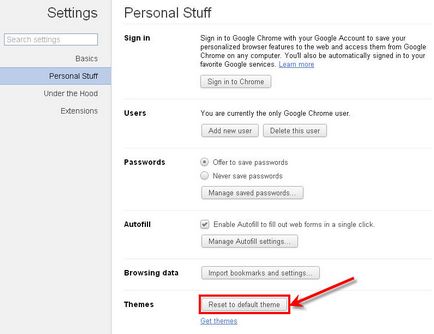
După cum puteți vedea, setarea teme pentru browserul Google Chrome la fel de ușor cum este pentru alte browsere.